Blandningslägen är väldigt kraftfulla verktyg som du kan ta till i ditt dagliga bildbehandlande. Men blandningslägen omges samtidigt av en mystisk dimma och det är svårt att sätta fingret på exakt vad de gör. Vilket ska du använda och framförallt när? Det tänkte jag ägna några blogginlägg åt denna vår.
Så låt oss ta steget in i blandningslägenas underbara värld och skingra lite av mystiken.
Var?
Du hittar alla blandningslägen i rullmenyn länst upp till vänster i lagerpanelen. I listan finns i dagsläget 27 stycken olika blandningslägen uppdelade i 6 avdelningar.
Blandningslägen återfinns även på ett par andra ställen i Photoshop – exempelvis i vissa verktyg samt lagerstilar – men jag ska fokusera på lagerpanelens olika lägen.
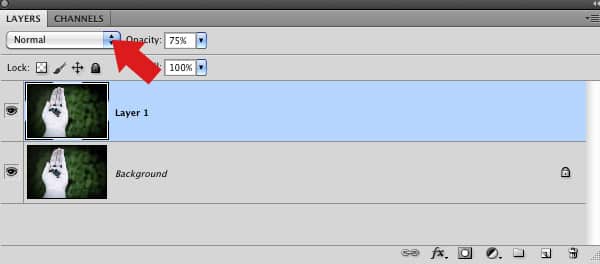
Vad?
Ett lager har alltid ett blandningsläge bundet till sig och automatiskt är det inställt på Normal.
Blandningsläget bestämmer hur ett lager ska blandas med lagret under genom kluriga matematiska formler. Därmed måste du alltid ha två lager för att över huvudtaget kunna välja ett blandningsläge. Om du enbart har ett bakgrundslager så kommer denna rullmeny vara grå och går därmed inte att använda.
I exemplet nedan ser du originalbilden till vänter. Till höger är en version där en lagerkopia är gjord och där blandningsläget på kopian är satt till Screen (Raster). Något som ger en uppljusande effekt.

Blandningslägen kan sättas på både vanliga lager och justeringslager. Så möjligheterna är många vilket du kommer att upptäcka.
Opacity vs Fill
Vissa blandningslägen kräver också att du arbetar med opacitets-reglaget för att det ska ske någonting synbart med din bild. Så om du inte märker en skillnad när du ändrar blandningsläge, testa då att dra ned opaciteten.
I övrigt så kan du se opacitetsreglaget som ett sätt att reglera styrkan på blandningen. Om en effekt bli för markant så är det bara att dra ner Opacity (Opacitet).

Du kan också dra ner Fill (Fyll). Fill fungerar ungefär på liknande sätt som Opacity. Skillnaden är att Fill inte påverkar eventuella lagerstilar som du har lagt på ditt lager. När det gäller blandningslägen så påverkas blandningarna också lite olika för vissa blandningslägen. Hur de skiljer sig åt finns det tyvärr inte mycket dokumentation kring. Så ett tips kan vara att testa båda varianterna. Kanske ger Fill ett bättre slutresultat än Opacity.
I exemplet nedan kan du se hur Opacity och Fill kan ge olika slutresultat. Båda lagerkopiorna har blandningsläget Hard Mix (Hård blandning) men den vänstra har 75% opacity och 100% fill, medan den högra har 100% opacity och 75% fill.

Det var en introduktion till blandningslägen och vad de är. Nästa gång ska vi börja kika närmare på ett par ur listan.
Tills dess kan du lära dig hur du bläddrar runt bland de olika lägena samt hur du väljer med snabbtangenter.
